يمكنك إزالة مرفقات الملفات من الرسائل التي تقوم بإنشاءها وكذلك من الرسائل التي تلقيتها. يمكنك إزالة المرفقات من رسالة واحدة فقط في كل مرة.
حذف مرفق ملف من رسالة بريد إلكتروني تقوم بإنشاءها
-
افتح رسالة البريد الإلكتروني التي تحتوي على المرفق الذي تريد حذفه.
-
حدد سهم القائمة المنسدلة () بجوار اسم المرفق، ثم حدد إزالة المرفق.
ملاحظة: هذا الطريقة تحذف مرفقاً واحداً فقط في كل مرة. لحذف مرفقات متعددة في الوقت نفسه، اضغط باستمرار على المفتاح Shift في لوحة المفاتيح. انقر فوق المرفقين الأول والأخير في السلسلة، ثم اضغط على المفتاح Delete على لوحة المفاتيح.
حذف مرفق ملف من رسالة بريد إلكتروني تقوم بإنشاءها
-
افتح رسالة البريد الإلكتروني التي تحتوي على المرفق الذي تريد حذفه.
-
في المربع المرفق ، انقر بزر الماوس الأيمن فوق المرفق، ثم انقر فوق إزالة. أو حدد الملف في المربع المرفق ، ثم اضغط على مفتاح الحذف على لوحة المفاتيح.
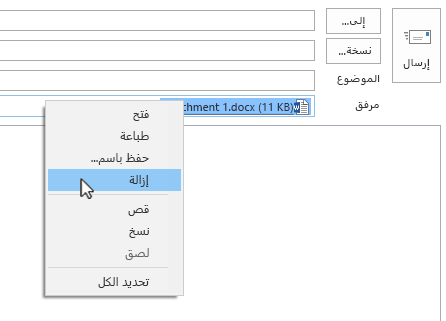
ملاحظة: هذا الطريقة تحذف مرفقاً واحداً فقط في كل مرة. لحذف مرفقات متعددة في الوقت نفسه، اضغط باستمرار على المفتاح Shift في لوحة المفاتيح. انقر فوق المرفقين الأول والأخير في السلسلة، ثم اضغط على المفتاح Delete على لوحة المفاتيح.
حذف مرفق ملف من رسالة بريد إلكتروني مرسلة أو مستلمة
إذا كنت تريد إزالة مرفق من رسالة بريد إلكتروني استلمتها من شخص آخر أو من رسالة قمت بإرسالها، يمكنك إجراء ذلك على رسالة واحدة في كل مرة. لا يمكنك إزالة المرفقات من رسائل متعددة في الوقت نفسه.
إزالة المرفقات المعروضة في رأس رسالة البريد الإلكتروني
-
افتح رسالة البريد الإلكتروني في جزء القراءة أو انقر نقراً مزدوجاً على الرسالة لفتحها في نافذة جديدة.
-
حدد سهم القائمة المنسدلة () بجوار اسم المرفق، ثم حدد إزالة المرفق. يمكنك أيضاً تحديد حفظ في OneDrive أو حفظ باسمأولاً لنقل المرفق إلى OneDrive أو إلى جهاز الكمبيوتر الخاص بك، ثم حدد إزالة المرفق.
إذا كانت رسالة البريد الإلكتروني متضمنة عدة مرفقات، فحدد المرفق الأول واضغط باستمرار على مفتاح Shift في لوحة المفاتيح ثم حدد المرفق الأخير. حدد إزالة المرفق لإزالة جميع المرفقات المحددة.
-
قم بإغلاق الرسالة وحفظ التغييرات.
إزالة مرفق من نص الرسالة
-
لإزالة مرفق معروض في نص الرسالة، انقر نقراً مزدوجاً فوق الرسالة لفتحها في نافذة جديدة.
-
من المجموعة نقلفي الشريط، حدد إجراءات > تحرير رسالة.
-
انقر لتحديد المرفق في نص الرسالة، ثم اضغط على المفتاح Delete في لوحة المفاتيح.
-
قم بإغلاق الرسالة وحفظ التغييرات.










